Setiap orang memutuskan bagaimana mereka ingin menyimpan kata sandi mereka. Beberapa memilih untuk pergi bersama pengelola kata sandi, sementara yang lain dapat memilih untuk menyimpan sandi mereka di browser pilihan mereka, seperti Chrome. Di mana pun Anda menyimpan kata sandi, ingatlah untuk tidak pernah memilikinya kata kunci lemahs.
Ingatlah bahwa dengan menyimpan sandi di Chrome, siapa pun yang Anda izinkan menggunakan komputer dapat mengakses akun tersebut. Tetapi, jika Anda mengetahui bahayanya dan masih ingin menyimpannya di browser, inilah cara Anda melakukannya dan nanti melihat kata sandi tersimpan yang Anda miliki di Chrome.
Chrome: Cara menyimpan informasi Masuk Baru di Chrome
Setelah Anda membuka Chrome, buka Pengaturan dengan mengklik titik-titik di kanan atas. Opsi Pengaturan akan berada di dekat bagian bawah.
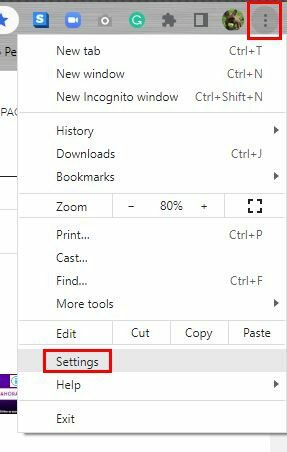
Setelah Anda berada di Pengaturan, klik opsi Isi otomatis di sebelah kiri, diikuti oleh Kata Sandi.
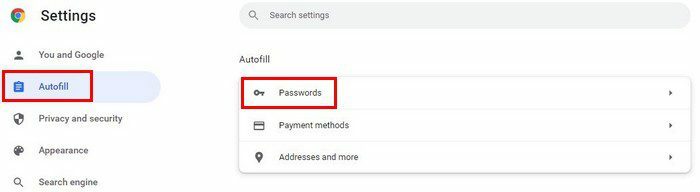
Dalam kata sandi, Anda akan melihat berbagai hal yang dapat Anda lakukan dengan kata sandi selain menyimpannya. Anda dapat melakukan hal-hal seperti menyimpannya, memeriksa kata sandi minggu, dan mengelolanya.
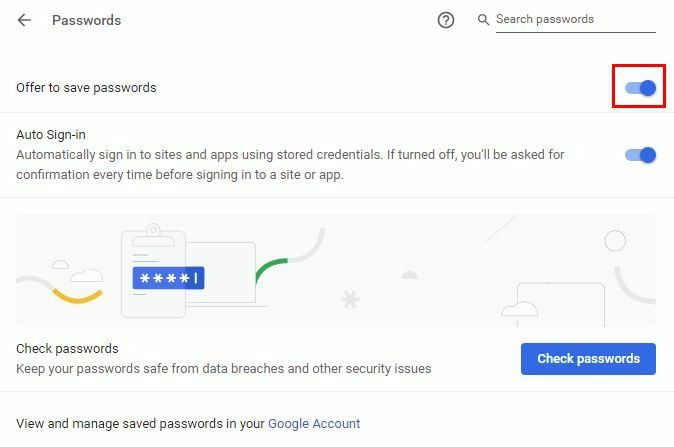
Saat Anda memeriksa kata sandi yang lemah, Chrome akan memberi tahu Anda berapa banyak yang Anda miliki dan menawarkan untuk membuat kata sandi yang kuat untuk Anda.
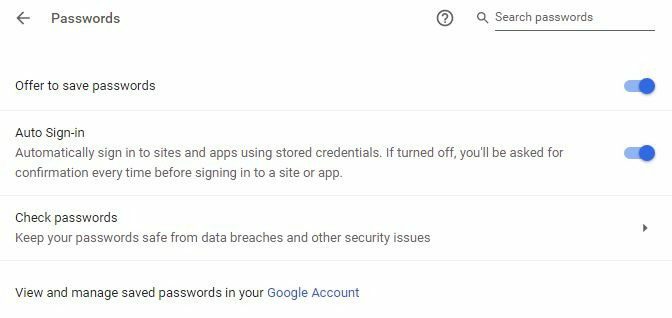
Setelah mengaktifkan opsi untuk menyimpan kata sandi, saat berikutnya Anda masuk ke akun, Anda akan melihat jendela kecil yang menawarkan untuk menyimpan kredensial masuk Anda. Ketika Anda melihatnya pastikan untuk mengklik tombol Simpan berwarna biru.
Anda dapat memeriksa untuk melihat apakah Chrome menyimpan informasi masuk dengan membuka bagian Kata Sandi di Pengaturan. Di bagian bawah, Anda akan melihat bagian Kata sandi yang disimpan. Titik-titik di kanan atas akan menunjukkan kepada Anda opsi untuk mengekspor kata sandi ke browser lain. Titik-titik di samping setiap kata sandi akan menunjukkan kepada Anda opsi seperti Edit, hapus, atau salin.
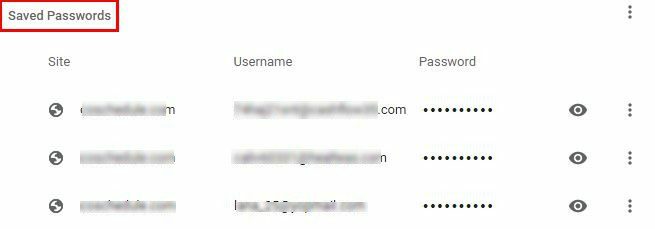
Itu saja. Begitulah cara Anda menyimpan sandi di Chrome, mengeditnya, atau bahkan menghapusnya. Setelah menyimpan kata sandi Anda setelah diminta untuk melakukannya, sebaiknya pastikan bahwa Chrome menyimpannya dengan benar.
Kesimpulan
Beberapa orang mungkin berpikir bahwa menyimpan kata sandi Anda di peramban apa pun bukanlah ide yang baik. Jika seseorang menggunakan komputer Anda, mereka dapat dengan mudah mengakses semua akun Anda. Tapi ini tidak selalu terjadi ketika Anda tidak pernah berbagi komputer Anda. Apakah Anda menyimpan semua sandi di Chrome atau hanya untuk akun yang tidak terlalu Anda pedulikan? Bagikan pemikiran Anda di komentar di bawah dan jangan lupa untuk membagikan artikel ini kepada orang lain di media sosial.